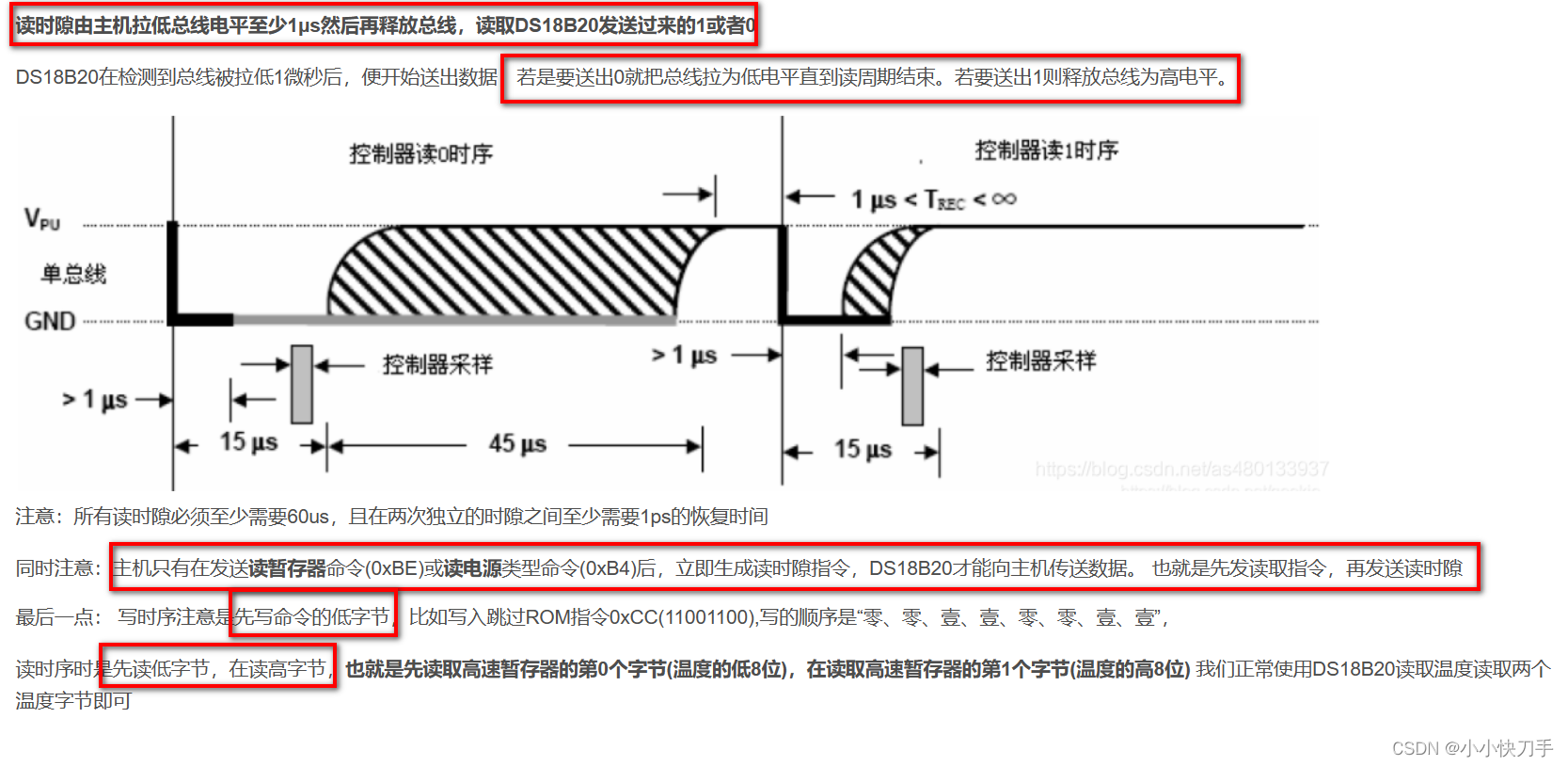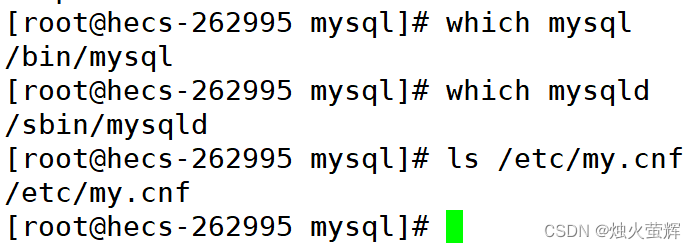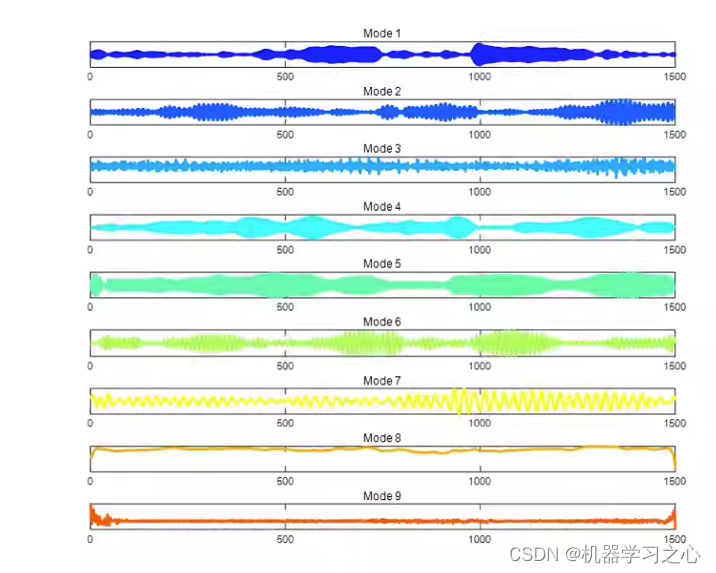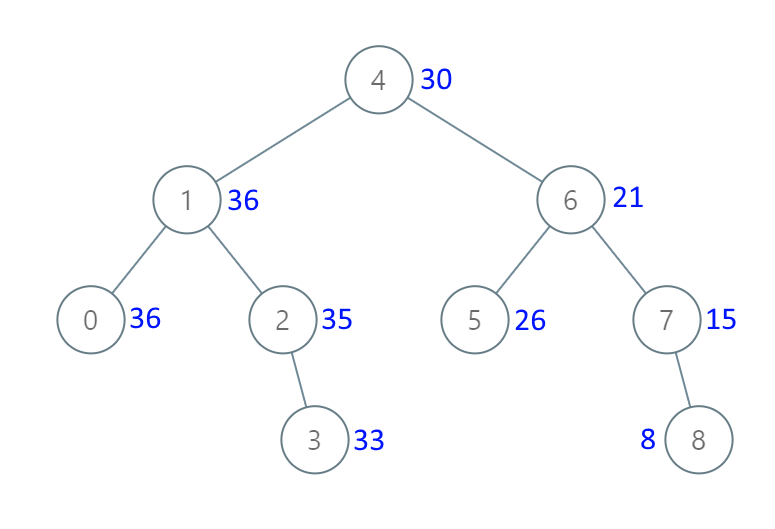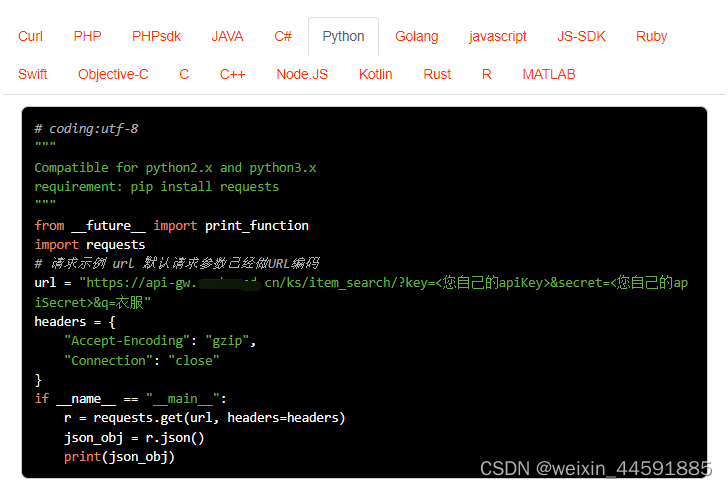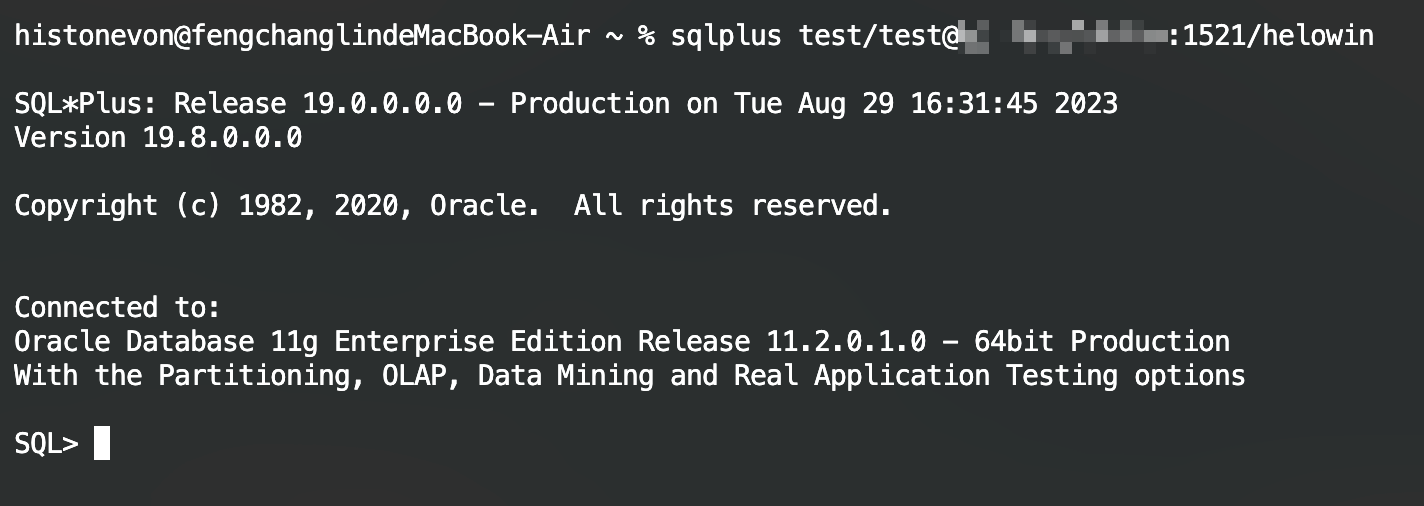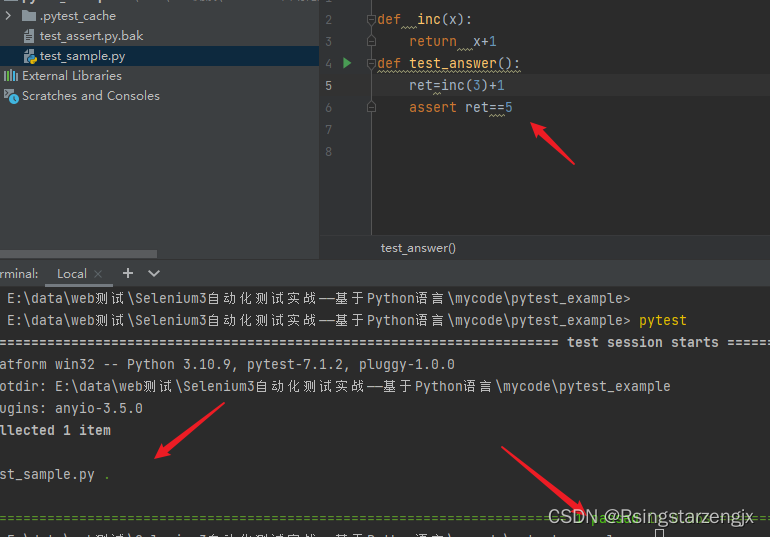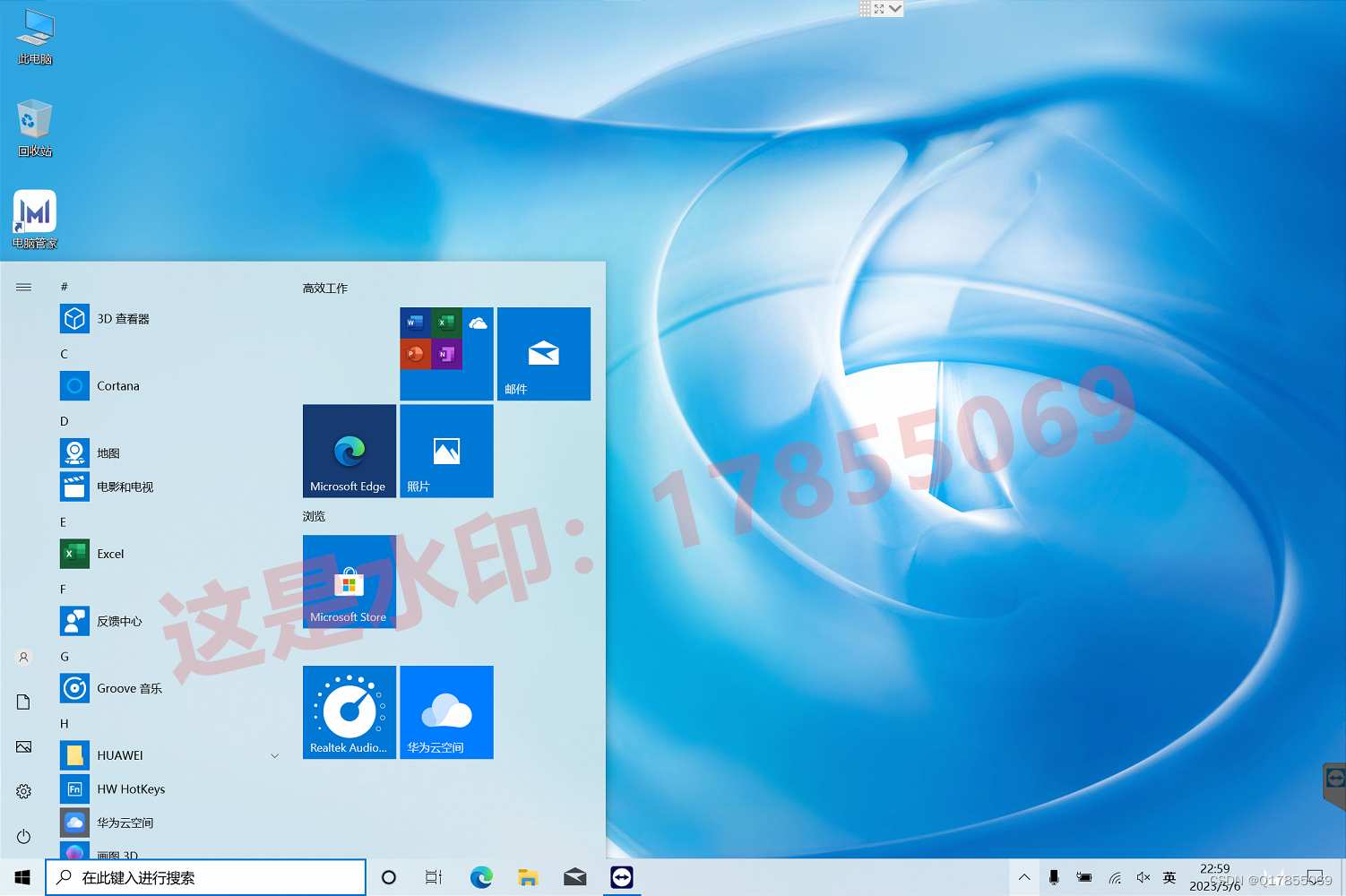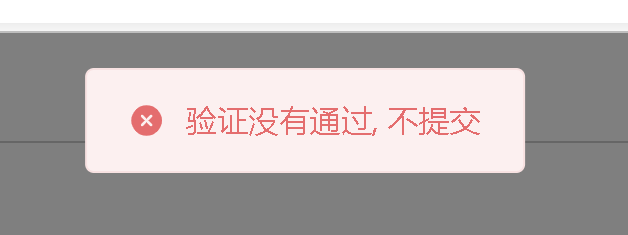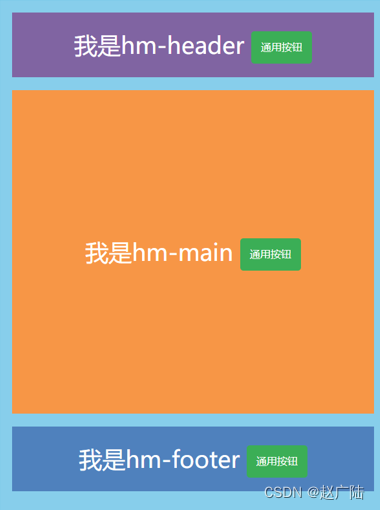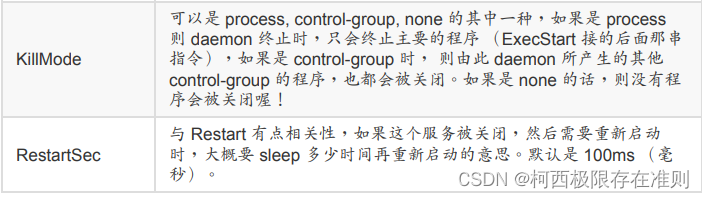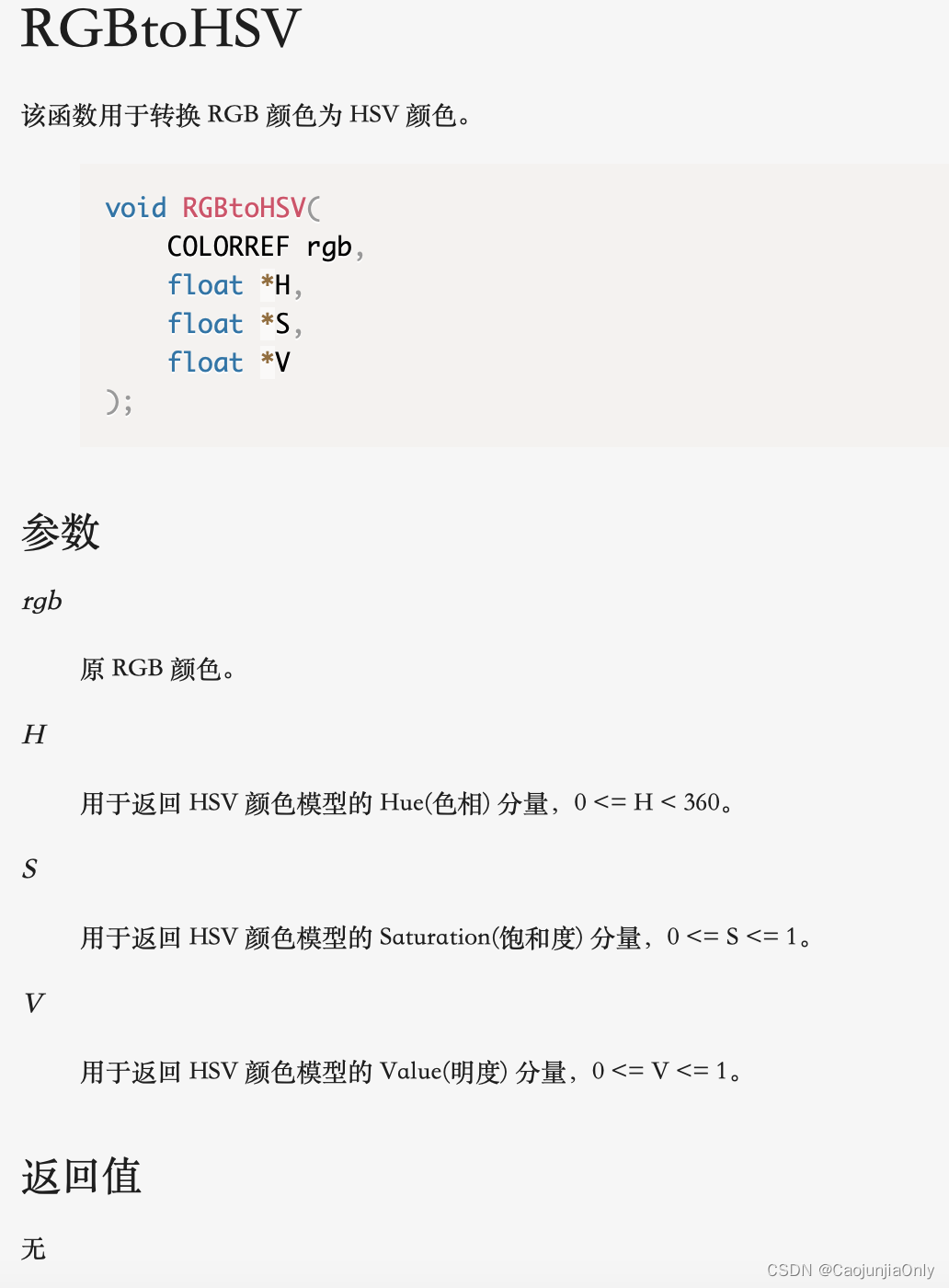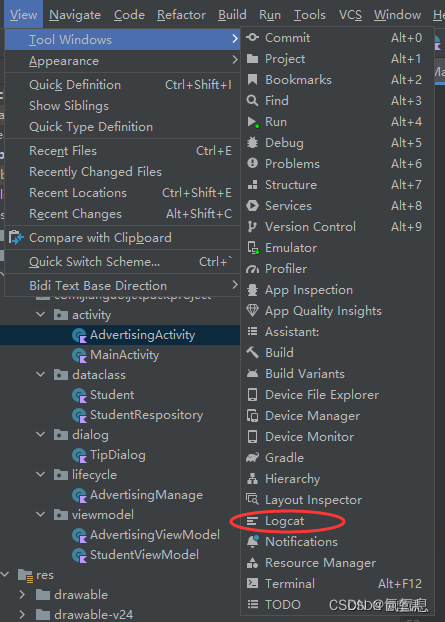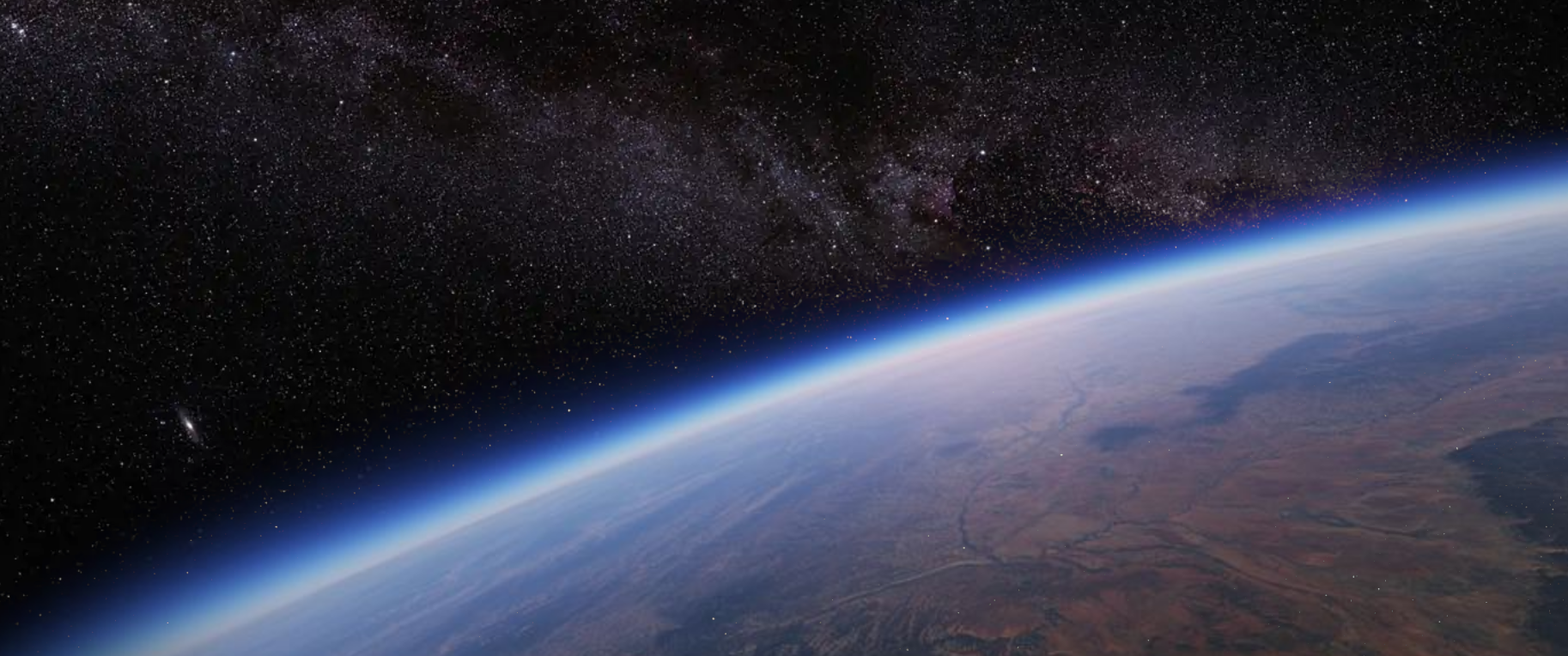如果要无屏登录,烧写时最好设置,勾选WIFI ,登录密码,和SSH

树莓派操作系统下载地址
树莓派资源下载 | 树莓派实验室
无屏幕无键盘登录:新版中可能要先SSH登录,然后才能在RASPI-CONFIG中打开串口控制台
登录用户名可以设置为:pi 默认密码:raspberry
串口登录:GND ,14 TX 15 RX 脚 ;使用USB转TTL连接 VCC脚不连 (我的USB-TTL ch340)
串口连接,可以使用 arduino 串口(快捷径发送不了),可以使用MobaXterm_Portable ,可以。。
新版操作系统 可能需要先在 sudo raspi-config 中的 INTERFACE 中打开串口控制台功能(先用SSH登录,打开)

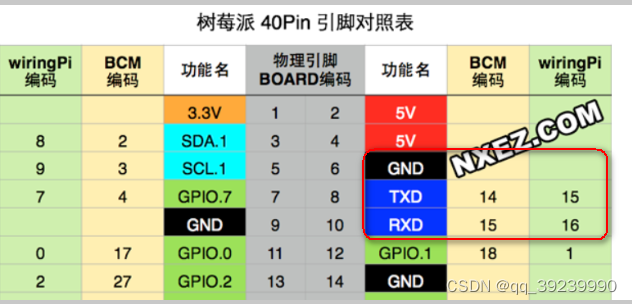

新版的教程
https://zhuanlan.zhihu.com/p/615185775
https://www.jianshu.com/p/be976041ee96
SSH登录
使用网线将PI与电脑的网口连接 的方法
操作 网络连接,共享,允许共享

打开CMD 输入 ARP -A 查看树莓派地址 如192.168.1.5
后使用软件 MOBAXTERN
输入PI的网络地址 用户名 密码查看
wifi配置(烧录的时候 齿轮下有个选项)
****新版的树莓派 WIFI可能已失效
sudo nano /etc/wpa_supplicant/wpa_supplicant.conf (使用的wifi排第一个)
VNC登录(远程桌面登录,使用电脑或笔记本通过网络连接到树莓派 图形桌面)
树莓派 ip地址
sudo ifconfig
查看waln0 :inet 如下


ctrl_interface=DIR=/var/run/wpa_supplicant GROUP=netdev
update_config=1
country=CN
network={
ssid="用户名"
psk="密码"
key_mgmt=WPA-PSK
}
network={
ssid="用户名"
psk="密码"
key_mgmt=WPA-PSK
}
network={
ssid="用户名"
psk="密码"
key_mgmt=WPA-PSK
}https://baijiahao.baidu.com/s?id=1616154973730190476&wfr=spider&for=pc
VNC远程登录:
树莓派远程连接 —— VNC 配置_ppqppl的博客-CSDN博客
sudo raspi-config
Interface
sudo ifconfig 网络地址 设置
WINDOWS上安装 VNC VIEWER
传输文件
从电脑传PI

从PI传电脑

分辨率设置
sudo raspi-config
SSH登录 USB转串口登录 VNC登录 区别
SSH需要网线与电脑网口相连 ,登录界面为控制台(无图形界面)
USB转串口,需要USB转串口线,连接 14,15,GND脚(新版中要先打开,才能显示)
VNC 图形界面登录